怎么改word的背景色 Word文档背景颜色怎么调整
更新时间:2024-03-29 14:57:08作者:xtliu
在使用Word文档时,有时候我们希望改变文档的背景颜色以增加视觉效果或者突出重点内容,调整Word文档背景色可以让文档看起来更加美观和个性化。要改变Word文档的背景颜色,首先打开Word文档,然后在菜单栏中找到设计选项,在页面背景中选择页边距下的页背景,在弹出的对话框中选择想要的背景颜色即可。这样就可以轻松调整Word文档的背景色了。
方法如下:
1.第一步:打开一个需要更改背景颜色的word文档。
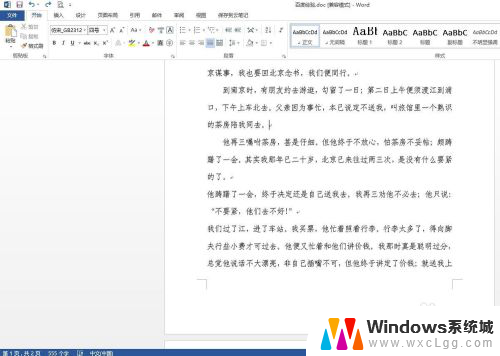
2.第二步:单击菜单栏“设计”中“页面颜色”下面的小三角。
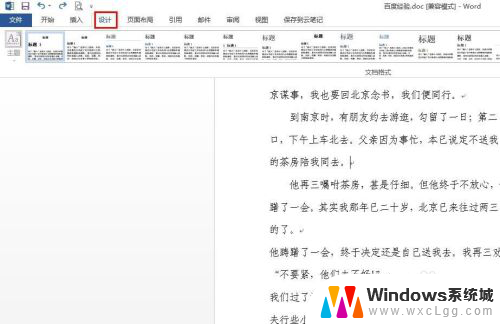
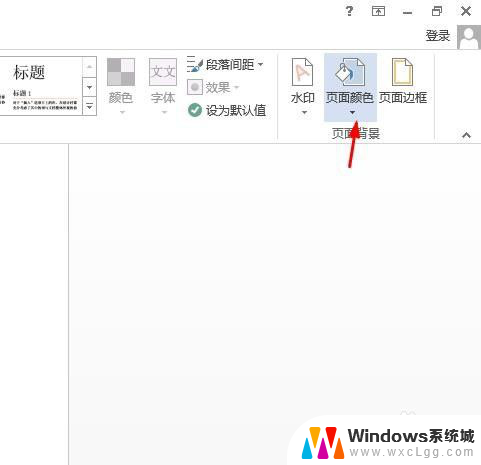
3.第三步:在“页面颜色”下拉菜单中单击选择要更改的颜色。
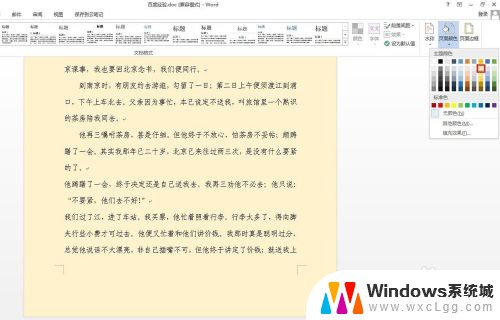
4.第四步:如果下拉菜单中没有合适的颜色,单击“其他颜色”。
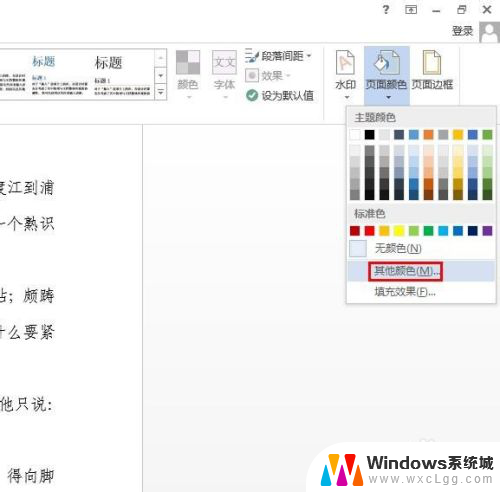
5.第五步:在弹出的“颜色”对话框中,选择要更改的颜色,单击“确定”按钮。
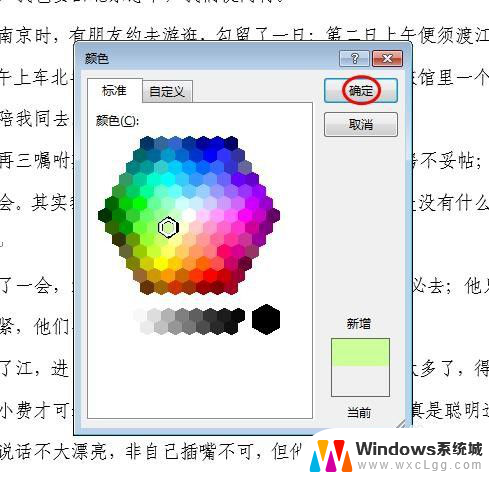
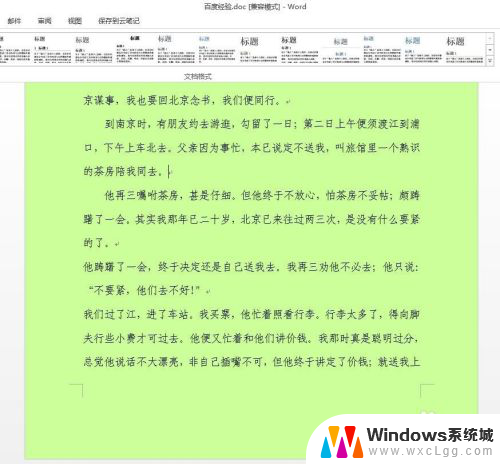
6.第六步:单击选择“页面颜色”中的“填充效果”,可以根据自己的喜好设置填充效果。
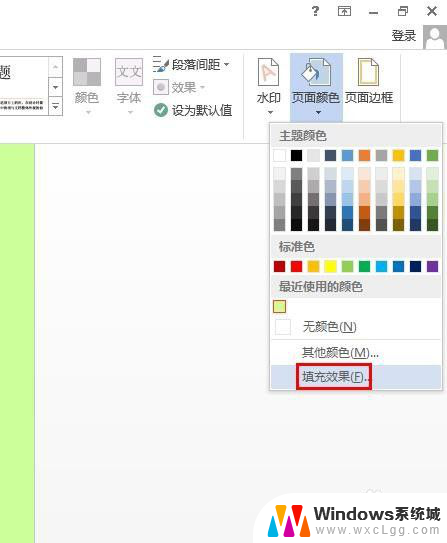
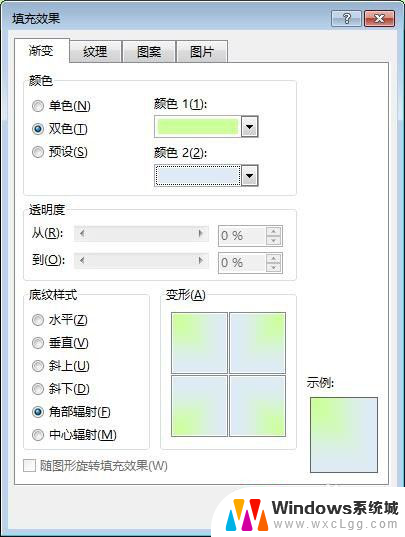
7.word文档背景颜色更改完成,效果如下图所示。
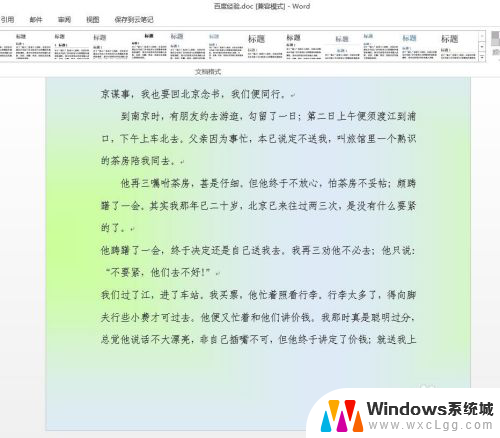
以上是关于如何更改Word的背景色的全部内容,如果有遇到相同情况的用户,可以按照小编提供的方法来解决。
怎么改word的背景色 Word文档背景颜色怎么调整相关教程
-
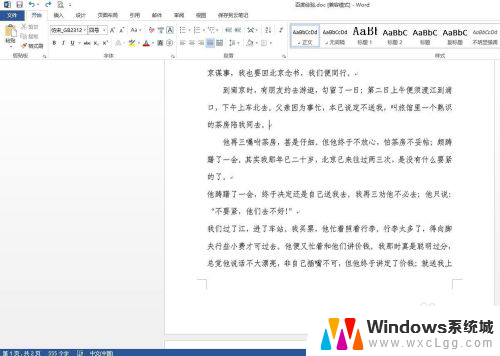 word怎么把背景变颜色 word文档背景颜色修改方法
word怎么把背景变颜色 word文档背景颜色修改方法2024-01-16
-
 word背景有颜色怎么去除 如何去掉word文档的背景色
word背景有颜色怎么去除 如何去掉word文档的背景色2024-03-06
-
 word文档怎么去除背景颜色 去掉背景色的步骤
word文档怎么去除背景颜色 去掉背景色的步骤2024-03-02
-
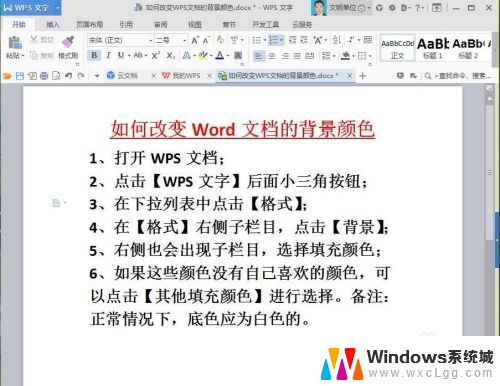 怎么设置wps背景颜色 如何在WPS文档中改变背景颜色
怎么设置wps背景颜色 如何在WPS文档中改变背景颜色2024-04-01
-
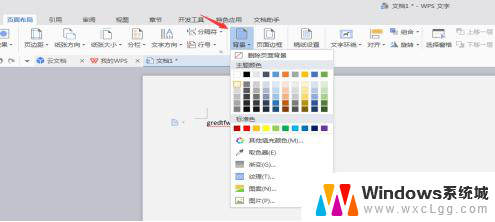 wps如何变背景颜色 wps如何调整文档背景颜色
wps如何变背景颜色 wps如何调整文档背景颜色2024-04-15
-
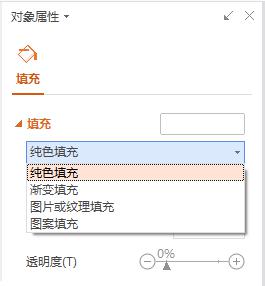 wps怎样更改背景颜色 wps如何更改文档背景颜色
wps怎样更改背景颜色 wps如何更改文档背景颜色2024-04-16
电脑教程推荐